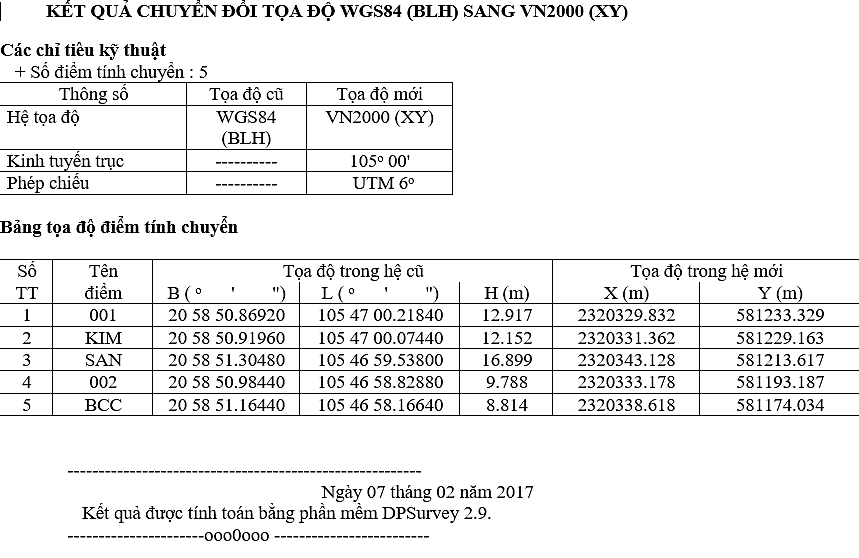Phone: 02422.459.594 - Mobile: 03.444.111.23 - Hotline: 0981.211.123
Phone: 08.676.11123 - Mobile: 034.225.0459 - Hotline: 0941.811.123
Bài viết mới
- Garmin GPS72 là kiểu máy GPS cầm tay 12 kênh song song, màn hình đen trắng, hoạt động với 2 pin AA trong 16h, có thể lưu trữ đồng thời 500 điểm cùng biểu tượng và có khẳ năng tính toán diện tích khu đo
- Máy có các màn hình chính sau:
- Màn hình thông tin GPS (GPS information): cho biết trạng thái thu tín hiệu vệ tinh của máy, tọa độ hiện tại, độ chính xác, độ cao...
- Màn hình chính (Main Menu): Cài đặt cấu hình cho máy thu và các tuỳ chọn khác
- Màn hình dẫn đường (Pointer): dẫn đường tới điểm được chọn
- Màn hình Bản đồ (Map): hiển thị bản đồ, cho phép theo dõi các đối tượng đo trên bản đồ
- Quá trình khởi đo với máy GPS72:
- Quá trình này cần tiến hành trong những trường hợp sau:
- máy GPS lần đầu tiên được sử dụng
- máy GPS đã không được sử dụng trong 1 vài tháng
- máy GPS di chuyển khỏi vị trí làm việc trước đó khoảng 900km (trong quá trình di chuyển máy không làm việc)
- Thực hiện quá trình khởi đo như sau:
- Chọn 1 vị trí có tầm nhìn bầu trời rộng, tốt nhất là 360o. Mở máy: nhấn phím tắt/mở máy, theo hướng dẫn của màn hình nhấn phím PAGE để chuyển sang màn hình thông tin GPS và giữ máy cố định tại vị trí đã chọn với ăng ten của máy hướng lên cao về phía trước và chờ máy thu tín hiệu vệ tinh. Quá trình này diễn ra trong khoảng 5 phút, khi máy đã khởi đo xong thì trên dòng trạng thái máy thu xuất hiện dòng: 2D GPS Location (chưa có cao độ) hoặc 3D GPS Location (toạ độ đã có độ cao). Sau khi khởi đo xong, máy GPS72 đã sẵn sàng cho công việc đo đạc,
Chú ý: sử dụng máy để đo đạc khi ở trạng thái 3D để đạt kết quả tốt nhất
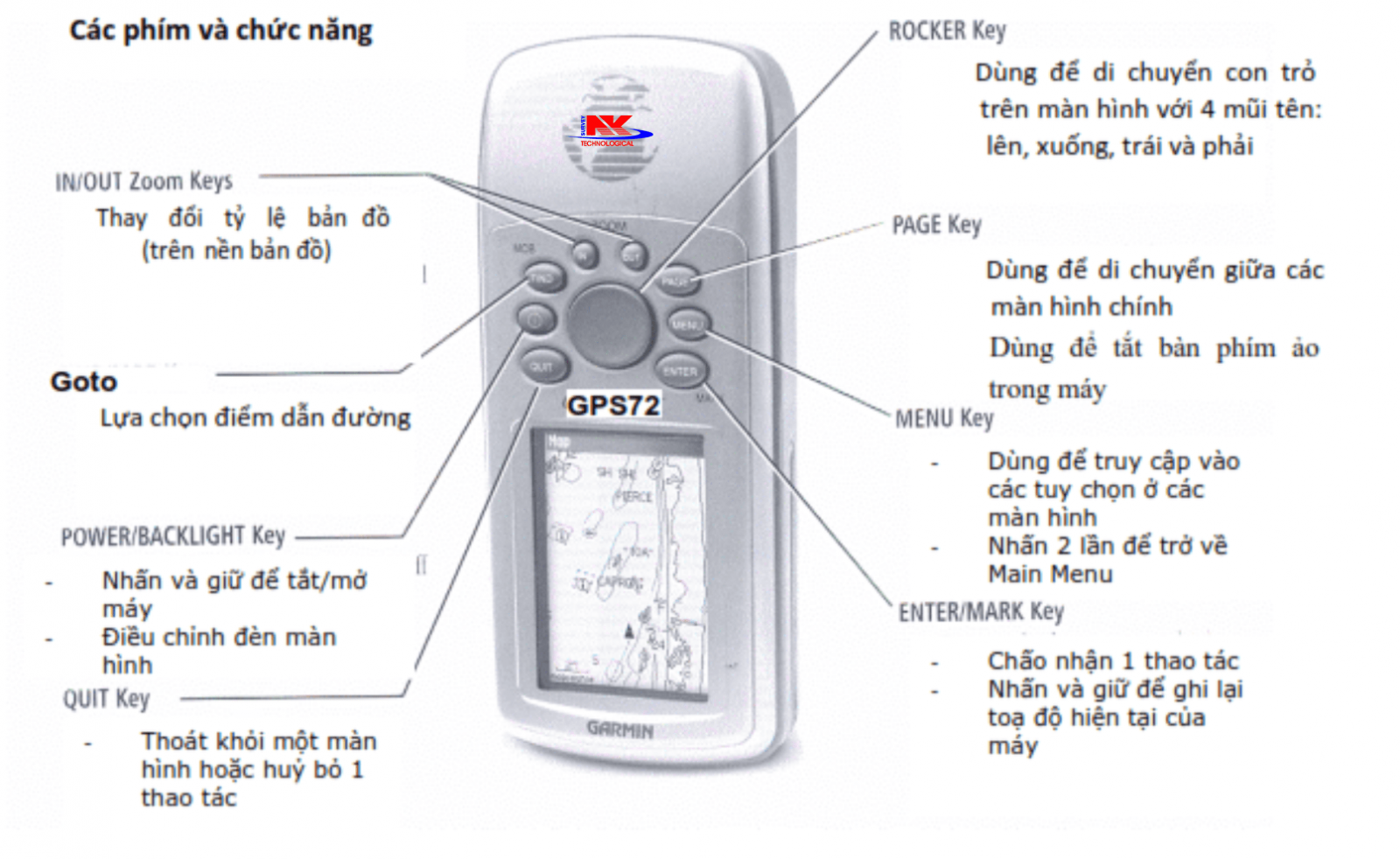
IN / OUT: Hai phím này được sử dụng để phóng to hay thu nhỏ tỷ lệ bản đồ. Khi nhấn phím IN sẽ giảm tỷ lệ bản đồ trong máy xuống, cho phép thấy được vùng bản đồ nhỏ nhưng chi tiết. Ngược lại khi nhấn phím OUT thì tăng tỷ lệ bản đồ, cho phép xem khu vực bản đồ rộng hơn nhưng lại ít chi tiết hơn.
GO TO: Lệnh dẫn đường.
PAGE: Dùng để chọn các màn hình chính trong máy.
POWER: (Hình bóng đèn màu đỏ): Dùng để tắt hay mở máy. Để tắt máy, nhấn và giữ phím này khoảng 3 giây. Khi sử dụng ban đêm có thể nhấn phím này để tắt, mở đèn màn hình trong máy. Ngoài ra, phím này còn dùng để chỉnh độ sáng tối (contrast) của màn hình.
MENU: Khi nhần phím này 2 lần, máy sẽ cho ra một bảng danh sách các chức năng của máy, các chỉnh sửa trong máy cũng được thực hiện trên bảng MENU chính này. Ngoài ra, tương ứng với bất cứ màn hình chủ nào đang sử dụng, nhấn MENU sẽ cho
ra màn hìn phụ, các chỉnh sửa chỉ có tác dụng trên màn hình chủ của nó.
QUIT: Cũng tương tự như phím PAGE dùng để lật trang màn hình chủ trong máy nhưng ngược chiều với phím PAGE. Ngoài ra, phím QUIT còn dùng để thoát một chức năng đang sử dụng hay ngưng thao tác một lệnh nào đó.
ENTER: Chấp nhận một lệnh nào đó. Nếu nhấn và giữ phím ENTER trong khoảng 3 giây thì máy sẽ lưu nhớ vị trí đang đo.
ROCKER: Đây là phím to nhất trong máy, tương đương với 4 phím lên, xuống, trái, phải, được dùng để lựa chọn các thông số, lựa chọn lệnh trên màn hình. Chức năng của nó gần giống như con chuột trong máy vi tính.
CÁC MÀN HÌNH CHÍNH TRONG MÁY
Để tiện trong việc sử dụng, chúng tôi xin giới thiệu về ý nghĩa các thông số trong màn hình thường dùng cho người sử dụng tham khảo. Xin vui lòng đọc kỹ phần giới thiệu về các màn hình này trước khi thực hành sử dụng. Máy có các màn hình được gọi là màn hình chính (Main Page), thứ tự màn hình như sau:
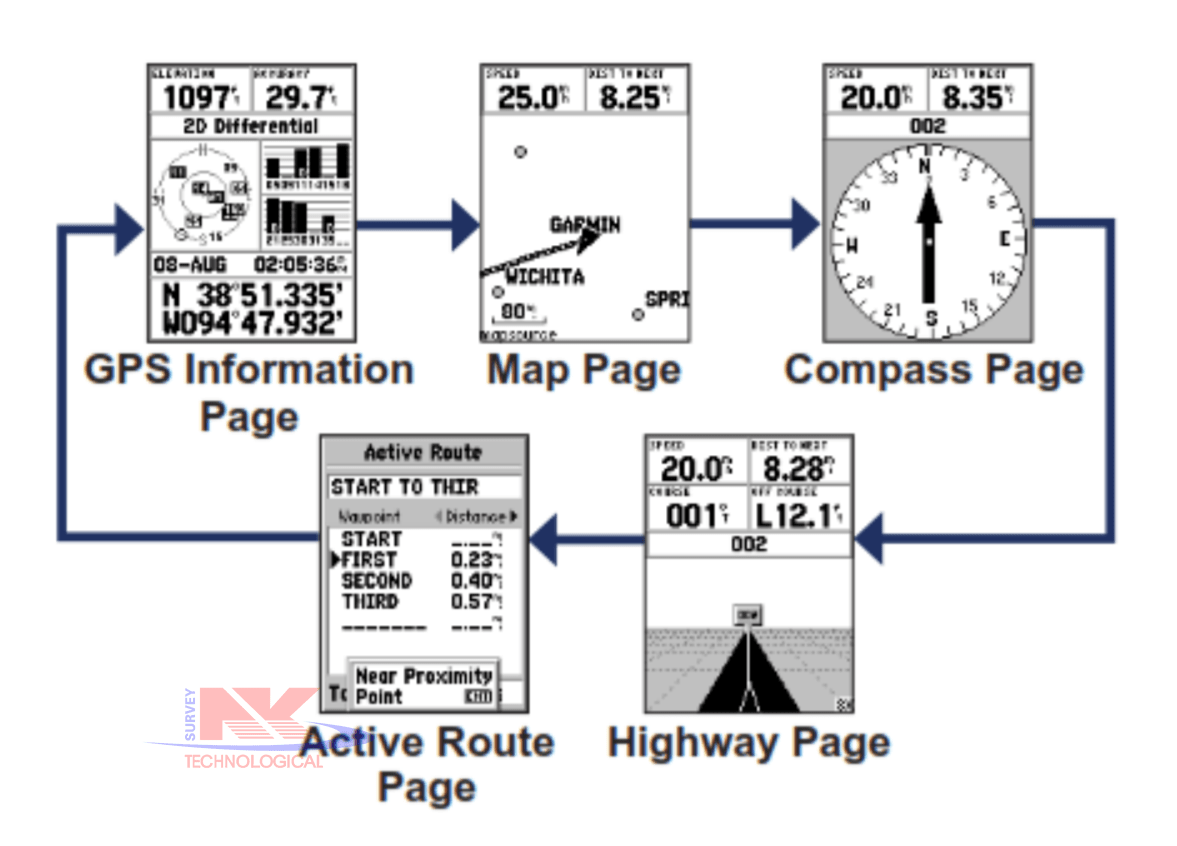
Muốn chuyển đổi vị trí các màn hình, ta nhấn phím PAGE hay QUIT.
Đây là màn hình chính đầu tiên xuất hiện khi chúng ta mở máy. Những vòng tròn nhỏ kèm theo số chính là vệ tinh đang xuất hiện trên bầu trời (số trong vòng tròn là số thật của vệ tinh, do vệ tinh luôn di chuyển nên số này luôn thay đổi). Quan sát 2 vòng tròn chứa vệ tinh, những vệ tinh trên đỉnh đầu là những vệ tinh nằm trong hay nằm trên đường tròn nhỏ. Những vệ tinh nằm trên đường tròn lớn là những vệ tinh có vị trí nằm nghiêng một góc 45o về phía chân trời, những vệ tinh này thường dễ bị che khuất bởi địa hình nên tín hiệu thu được sẽ yếu hơn vệ tinh ngay trên đỉnh đầu. Xem hình minh họa dưới này
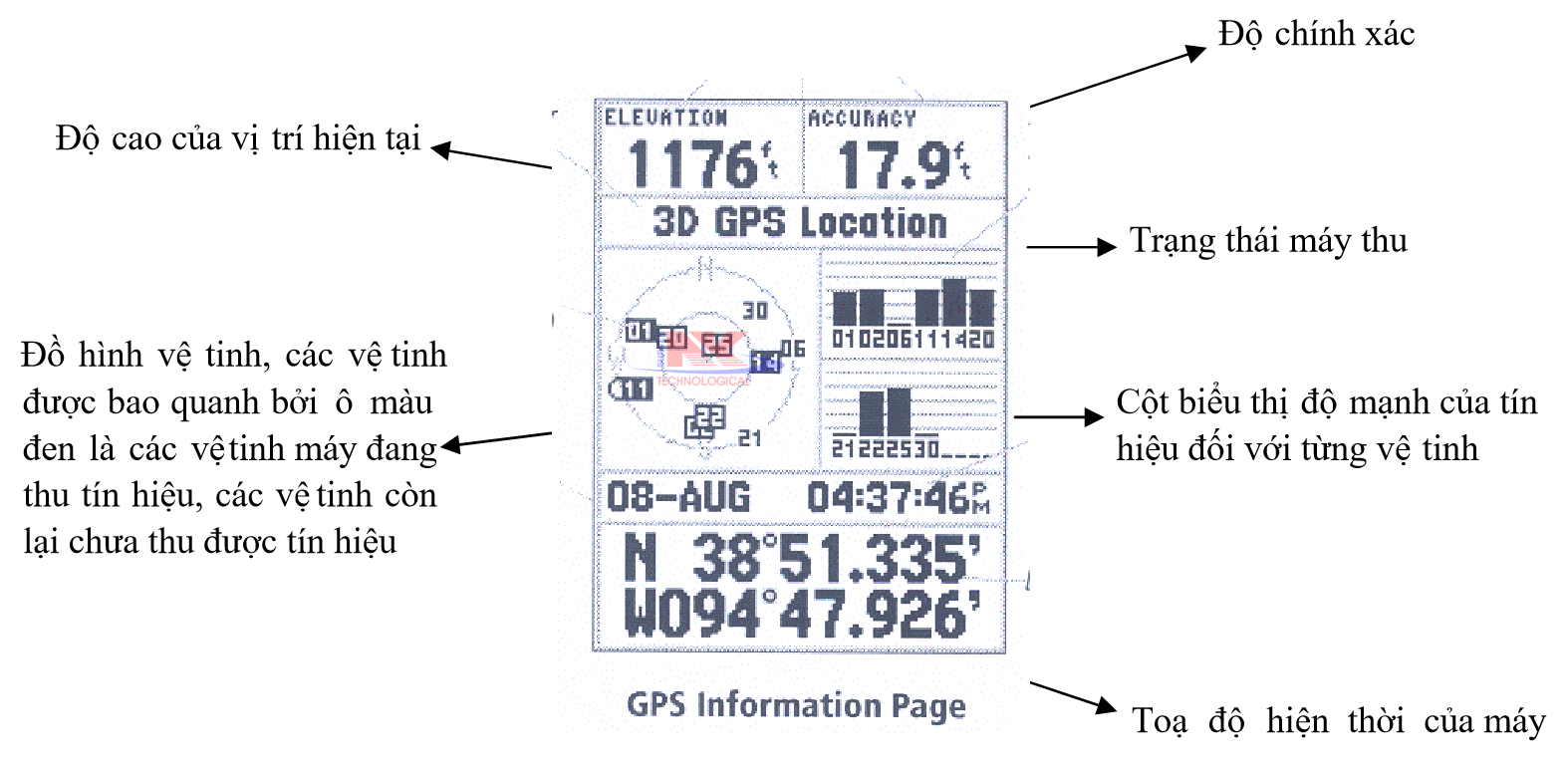
Trong bất cứ màn hình chính nào, khi nhấn phím MENU thì máy sẽ hiện ra một MENU phụ, MENU phụ này chứa các chức năng chỉ tác dụng chỉnh sửa thay đổi đối với màn hình đó. Như vậy, nếu trong màn hình này khi nhấn MENU bạn cũng sẽ có một bản MENU phụ.
Các chức năng trong MENU phụ màn hình này như sau:
- Start Simulator: Máy thu GPS sẽ tự động ngưng thu tín hiệu từ vệ tinh, chuyển sang chạy chương trình DEMO. Chương trình DEMO là chương trình mô phỏng máy đang thu tín hiệu ngoài trời, giúp người sử dụng tuy ở trong nhà nhưng có thể thao tác trên máy trong tình trạng thu ngoài
trời.
- Track Up/ North Up: Chọn cách thể hiện hướng la bàn trong máy. Khi chọn Track Up thì hướng di chuyển của người sử dụng luôn luôn hướng về phía trước. Khi chọn North Up thì hướng Bắc chuẩn luôn luôn hướng về phía trước.
- New Elevation: Nhập hiệu chỉnh cao độ (khi máy đã 3D thì không hiệu chỉnh nữa).
- New Location: Khi không sử dụng máy một thời gian dài, hoặc khi di chuyển một khoảng đường khá xa so với lần cuối cùng sử dụng (khoảng 500km) thì máy sẽ quét vệ tinh lại, máy cần chỉnh máy lại cho phù hợp với vị trí mới, thao tác chỉnh này được hướng dẫn trong phần sau.
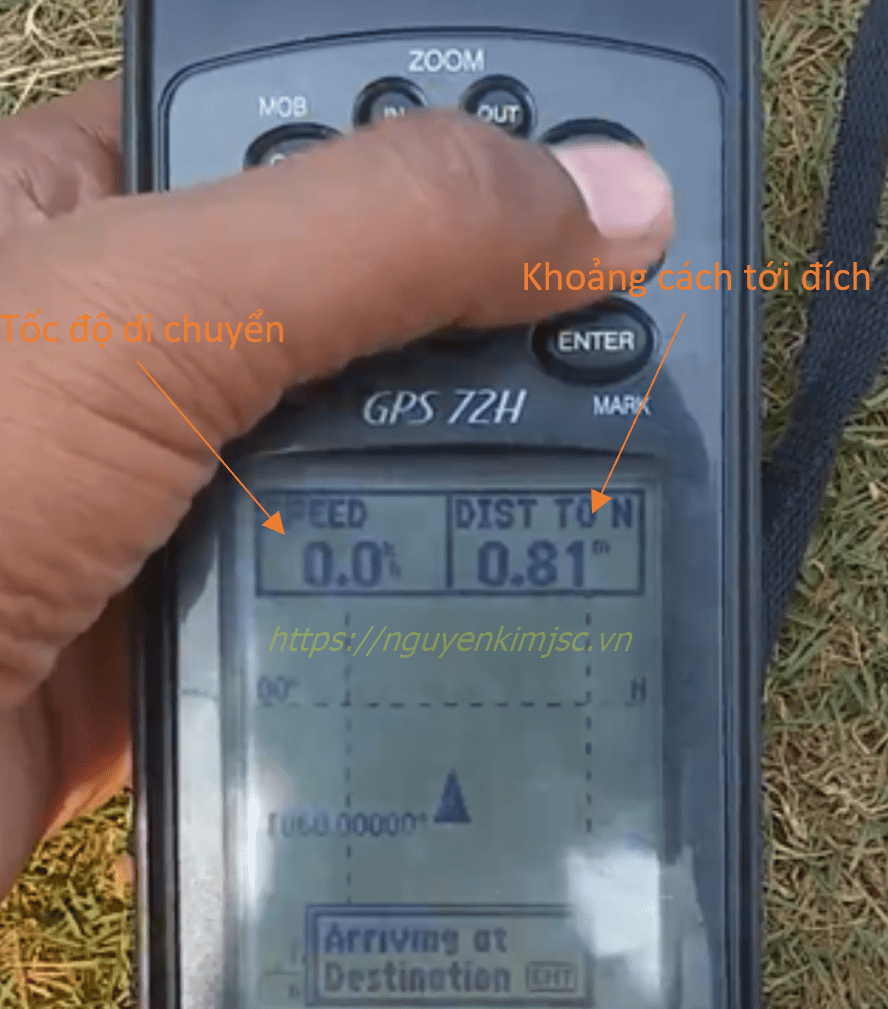
Từ màn hình vệ tinh nhấn phím PAGE một lần để chuyển sang màn hình bản đồ. Gọi là màn hình bản đồ vì màn hình này dùng để xem theo dõi sự di chuyển của người sử dụng. Để thay đổi tỷ lệ bản đồ thì nhấn 2 phím IN hoặc OUT. Tỷ lệ được chọn càng lớn thì mảnh bản đồ thể hiện vùng càng lớn nhưng ít chi tiết. Tỷ lệ càng nhỏ thì càng chi tiết. Tỷ lệ bản đồ thể hiện ở góc trái bên dưới màn hình. rong màn hình này khi nhấn phím MENU một lần cũng cho ra một bản MENU phụ như sau:
- Full Screen Map: Xóa các thông tin hướng dẫn thể hiện trên chóp của màn hình. Khi chọn Full Screen sẽ giúp nhìn rõ toàn phần của mảnh bản đồ, không bị các lớp thông tin che khuất. Khi muốn khôi phục lại thông tin này thì chọn Show Data Field.
- Measure Distance: Dùng để đo khoảng cách hai điểm theo đường chim bay.
- Setup Page Layout: Chọn cách thể hiện các lớp thông tin.
- Change Data Fields: Dùng để thay đổi cách thể hiện thông số, thay đổi
ý nghĩa của thông số trên màn hình.
- Setup Map: Cài đặt cho bản đồ, chức năng cho phép người sử dụng cách thể hiện bản đồ theo ý muốn. Tuy nhiên, việc cài đặt chỉ trong phạm vi thông tin bản đồ của nhà sản xuất chứ không phải theo bản đồ của địa phương người dùng.
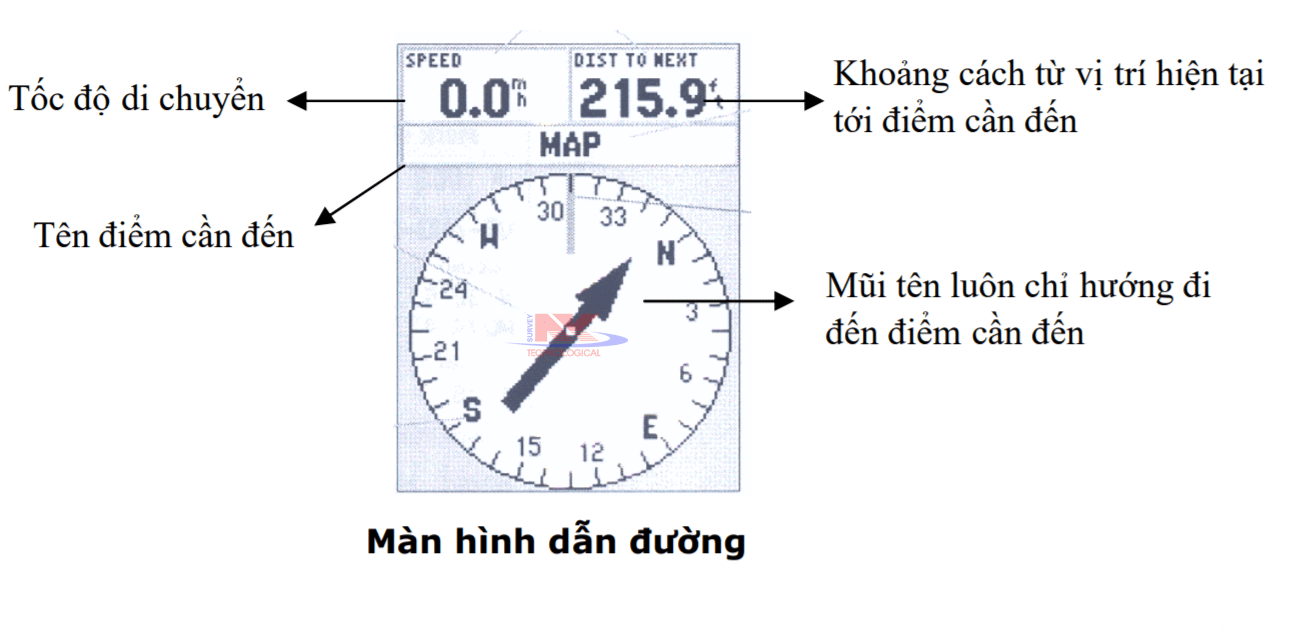
Màn hình này chủ yếu dùng trong chức năng dẫn đường.
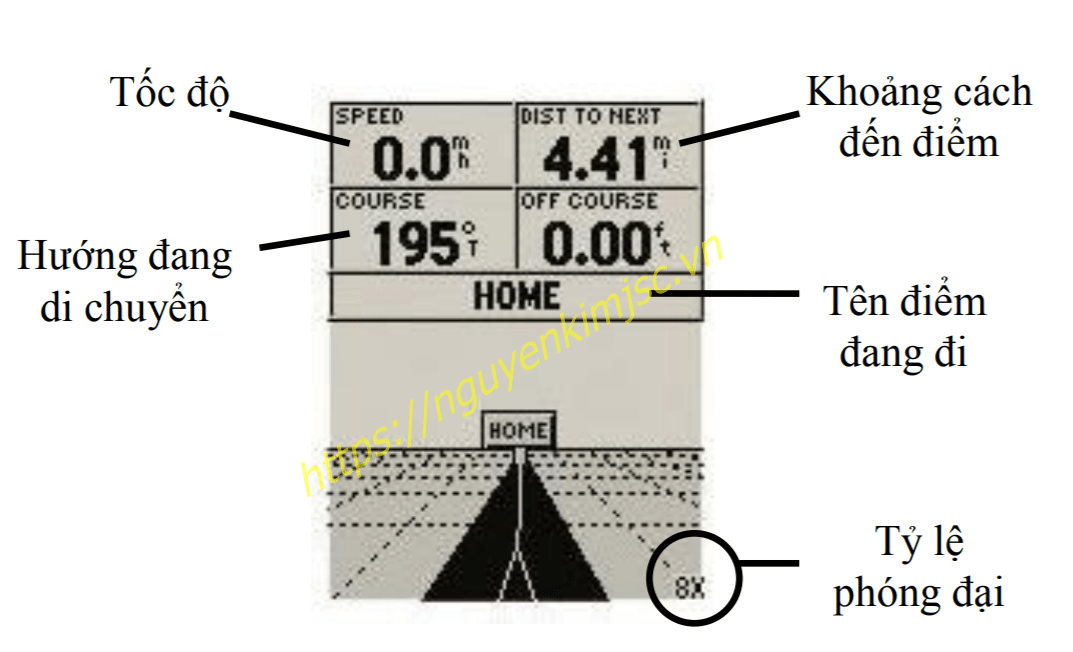
Màn hình này cũng dùng để dẫn đường, nhưng hướng dẫn người sử dụng đi theo con đường do máy vạch ra.
Màn hình giúp chúng ta thiết lập đường đi theo hành trình. Trong hành trình, người sử dụng cài đặt chuỗi điểm cần đi, máy sẽ cung cấp dữ liệu cho người sử dụng các thông số dẫn đường tuần tự các điểm theo cài đặt cho hành trình. Trong thực tế, ít khi sử dụng màn hình này.
- Nhấn phím màu đỏ cho đến khi màn hình hiện ra. Đợi vài giây máy sẽ hiện ra màn hình cảnh báo. Nhấn ENTER máy sẽ bắt đầu ở màn hình vệ tinh.
- Muốn tắt máy thì cũng nhấn phím màu đỏ khoảng 3 giây, cho đến khi máy tắt hẳn thì thôi.
Độ tương phản của màn hình chỉ cần chỉnh một lần. Để chỉnh, nhấn phím màu đỏ một lần, nhấn phím ROCKER sang trái hay sang phải để tăng giảm độ sáng. Sau khi chọn xong nhấn ENTER. Trong điều kiện làm việc ban đêm, ta có thể mở đèn để tiện cho việc quan sát. Nhấn phím màu đỏ một lần để mở, sau đó nhấn phím ROCKER lên hay xuống để chỉnh độ sáng của đèn. Tuy nhiên, nên hạn chế mở đèn khi không cần thiết vì sẽ làm máy mau hết pin.
- Nhấn phím MENU 2 lần để chọn màn hình MENU chính.
- Chọn Setup > ENTER.
- Dùng phím ROCKER phải dời ô đen đến hàng chữ Units > Enter
- Các chỉnh sửa như sau:
Elevation: Đơn vị đo cao độ, chọn Meters.
Distance & Speed: Đơn vị đo khoảng cách và tốc độ
Direction Display: Chọn Numeric Degree.
Speed Filter: Chọn Auto
Sau khi chỉnh xong nhấn phím QUIT thoát ra màn hình này.
Giờ thu được từ vệ tinh là giờ quốc tế UTC, bạn phải chỉnh sang giờ Việt Nam, thao tác như sau:
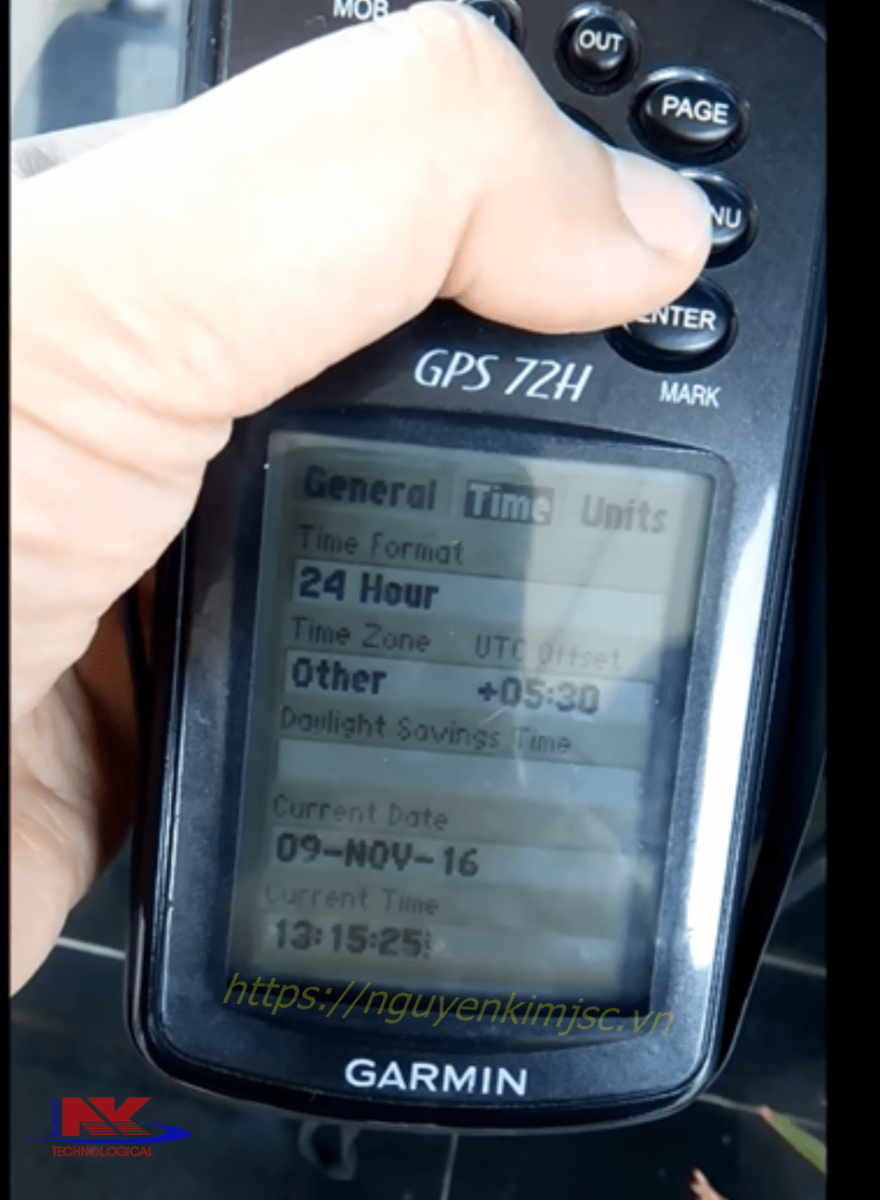
- Nhấn phím MENU 2 lần/ vào Setup/ ENTER/ chọn Time (đừng nhầm với chữ Timer cũng trong hàng này).
- Vào Time Zone/ nhấn ENTER/ chọn Other/ ENTER.
- Chuyển sang UTC Offset/ nhấn ENTER, lần lượt chọn +07:00 (dùng ROCKER lên xuống để chọn số và dấu, ROCKER phải và trái để dời vị trí ô đen, nhớ phải chọn luôn cả dấu +)
- Sau khi chọn xong nhấn ENTER.
- Nhấn phím QUIT để thoát màn hình này.
Đối với những thao tác trên đây chỉ cần thao tác một lần khi lần đầu tiên sử dụng máy. Những lần sử dụng tiếp theo không cần phải chỉnh sửa những thông số này. Tuy nhiên, người sử dụng cũng cần phải biết thao tác này để hiệu chỉnh lại do bị chỉnh nhầm khi học thao tác hay ai đó vô tình chỉn lệch đi. Phần dưới đây hướng dẫn những thao tác chính thường sử dụng.
CÁC THAO TÁC THƯỜNG SỬ DỤNG
Đây là thao tác quan trọng, thường sử dụng trong công tác đo đạc bằng GPS. Cách đo này thường được dùng để lưu nhớ vị trí các điểm cố định, điểm mốc, rạng đá ngầm dưới biển… Khi máy định vị, máy sẽ cung cấp tọa độ điểm đứng. Để lưu tọa độ này vào máy, thao tác như sau:
- Nhấn và giữ phím ENTER trong 3 giây, ta sẽ có màn hình:
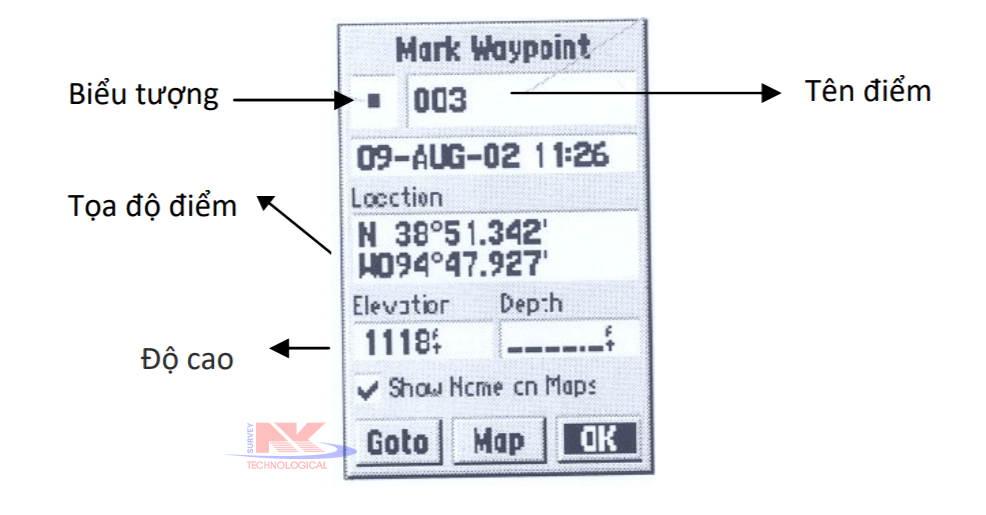
- Tên của điểm thường mặc định bằng số thứ tự của điểm đó trong bộ nhớ máy, máy tự động đánh số thứ tự điểm sau mỗi lần ghi từ 001 đến 500 thì thôi. Nếu người sử dụng chấp nhận theo cách đặt tên của máy thì không cần thực hiện bước đặt tên dưới đây:
- Đặt tên cho điểm bằng cách vào khung đặt tên ngay dưới chữ Mark Waypoint, nhấn phím ENTER.
- Dùng phím ROCKER lên và xuống để chọn chữ cái, phím ROCKER trái và phải dùng để dời vị trí. Lần lượt chọn các chữ và số theo tên điểm mà ta muốn. Sau khi đặt tên xong nhấn phím ENTER.
- Chọn chữ OK và nhấn ENTER. Máy sẽ lưu vị trí này vào bộ nhớ.
Cách thức trên hướng dẫn cách nhập dữ liệu tọa độ do máy đo được. Cách nhập này hướng dẫn cách nhập dữ liệu tọa độ từ bản đồ giấy vào. Thao tác như sau:
- Điều trước tiên là phải ghi tọa độ trên bản đồ cần ghi ra giấy.
- Nhấn và giữ phím ENTER trong khoảng 3 giây ta sẽ có màn hình Mark Waypoint.
- Tiến hành đặt tên cho điểm theo cách hướng dẫn trong mục trên.
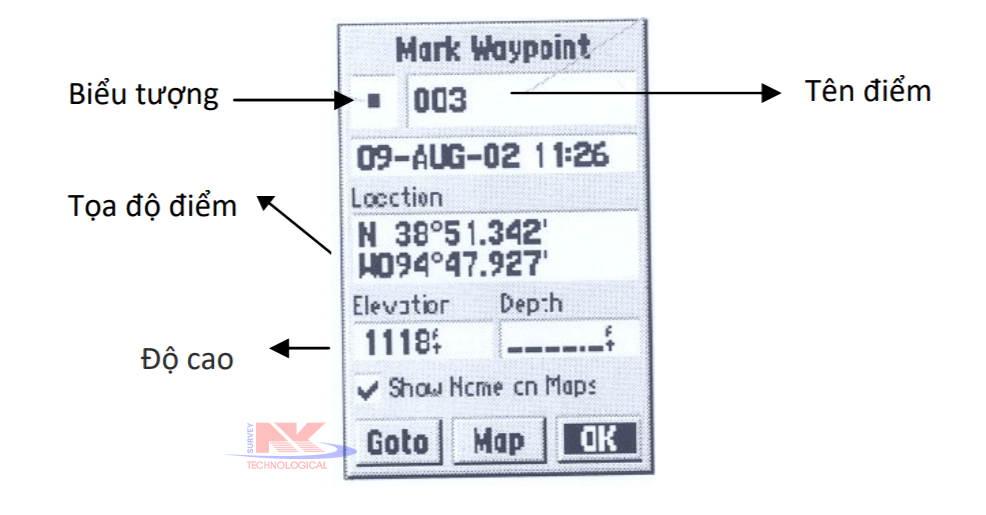
- Sau khi đặt tên xong, vào Location > ENTER.
- Đối chiếu với tọa độ ghi trên giấy với bảng số để chọn đúng số, chữ cần nhập vào. Sử dụng phím ROCKER (lên xuống, trái phải) để chọn số đúng, cứ sau mỗi số được chọn thì nhấn tiếp phím ROCKER sang phải để chọn số tiếp theo. Tiếp tục như thế, nhập từng số cho đến khi nhập hết các con số của tọa độ trên giấy thì thôi.
- Khi nhập xong, kiểm tra lại lần nữa trước khi kết thúc, điều này rất quan trọng vì khi nhập sai máy sẽ tính toán sai. Nếu thấy số nhập vào không đúng thì nhấn phím QUIT và nhập lại từ đầu. Nếu thấy đúng nhấn ENTER
- Tiếp tục dời ô đen hiệu chỉnh xuống chữ OK, rồi nhấn ENTER.
Thao tác nhập tọa độ đã thực hiện xong.
Nhấn phím MENU 2 lần, chọn Points > ENTER, máy sẽ hiện ra danh sách các tên điểm. Lúc này dùng phím ROCKER để tìm tên điểm cần xem dữ liệu, sau khi chọn tên điểm xong nhấn ENTER, ta có màn hình Waypoint, các thông tin về điểm đã ghi sẽ thể hiện trong màn hình này.
- Location: Tọa độ của điểm đã lưu.
- Elevation: Cao độ của điểm.
- Goto: Lệnh dẫn đường đến điểm đó
- Map: Xem điểm này trên bản đồ.
Máy có thể lưu nhớ được tất cả 500 điểm, khi bộ nhớ đầy hoặc khi có tọa độ nào không cần thiết thì có thể xóa đi. Có 2 cách để xóa, xóa mỗi lần từng điểm hay xóa một lần tất cả các điểm. Thao tác như sau:
- Nhấn phím MENU 2 lần, chọn POINTS > ENTER
- Chọn một điểm cần xóa > ENTER
- Nhấn phím MENU 1 lần
- Chọn Delete Waypoint > ENTER > Yes
Hết sức cẩn thận trước khi thực hiện thao tác này, dữ liệu một khi đã xóa thì không thể phục hồi lại được. Thao tác như sau:
- Nhấn phím MENU 2 lần, chọn POINTS > ENTER
- Nhấn phím MENU 1 lần
- Chọn Delete All > ENTER > Yes
Cự ly đo cách này được tính theo đường chim bay. Muốn đo cự ly bằng cách này, đòi hỏi tọa độ của 2 điểm đo đã đã được ghi vào máy GPS. Cách đo như sau:
- Nhấn phím PAGE hay QUIT chọn màn hình bản đồ.
- Dùng 2 phím IN hoặc OUT để tăng hay giảm tỷ lệ bản đồ sao cho 2 vị trí cần đo hiện ra trên bản đồ.
- Nhấn phím MENU một lần, ta có bản MENU phụ như sau:
Vào Measure Distance, nhấn ENTER. Dùng phím ROCKER dời con trỏ đến điểm thứ nhất. Nhấn ENTER. Tiếp tục dùng phím ROCKER chọn vị trí thứ 2. Bạn sẽ thấy cự ly cũng như góc phương vị giữa 2 hướng thể hiện ở góc trên, bên trái của màn hình.
Cách đo này sử dụng khi bạn muốn đo cự ly từ vị trí đặt máy đến một vị trí nào đó. Cự ly này cũng được tính theo đường chim bay và dĩ nhiên vị trí cần đo cũng đã được lưu tọa độ vào trong máy. Tháo tác như sau:
- Nhấn phím MENU 2 lần, chọn Points > ENTER > chọn tên điểm muốn đo > ENTER > Goto > ENTER.
- Nhấn phím PAGE hay QUIT để chọn màn hình la bàn hay xa lộ.
- Khoảng cách đo được thể hiện ở góc trên bên phải màn hình.
Trong lúc tàu đang chạy nếu chẳng may có người hay vật rơi xuống biển, tài công sẽ sử dụng chức năng này để cho tàu quay lại chính xác vị trí mà người hay vật đã rơi xuống biển. Thao tác như sau:
- Ngay khi phát hiện ra có người rơi xuống biển, lập tức nhấn phím GOTO hai lần.
- Một câu hỏi hiện ra, chọn chữ Yes rồi nhấn phím ENTER. Máy sẽ tự động thực hiện chức năng dẫn đường đến nơi người bị nạn, nhấn phím PAGE hay QUIT để chuyển sang màn hình xa lộ hoặc la bàn sao cho thuận tiện nhất. Khi thực hiện chức năng này, máy sẽ tự động lưu lại tọa độ và đặt tên điểm là MOB.
- Nhấn phím Goto một lần, chọn Waypoint > ENTER. Máy sẽ hiện ra một danh sách các điểm đã lưu trước đó. (Nếu trên đỉnh của màn hình có dòng chữ Nearest Waypoints thì khung tên bên dưới chỉ hiển thị danh sách các tên điểm gần nhất. Muốn máy hiển thị tất cả các điểm đã lưu thì ta nên tiếp tục nhấn phím MENU 1 lần, sau đó chọn chữ Find by Name rồi nhấn phím ENTER.
- Tiếp tục nhấn ENTER để cho ô đen nhảy xuống khung tên bên dưới, chọn 1 điểm cần đi đến và nhấn phím ENTER. Máy sẽ tự động chuyển sang chức năng dẫn đường. Ta có thể nhấn phím PAGE hoặc QUIT để chuyển sang màn hình xa lộ hay màn hình la bàn. Đến đây, người sử dụng có 2 cách lựa chọn để dẫn đường:
Nếu chọn dẫn đường bằng la bàn thì chỉ cần nhìn xem kim la bàn trong máy chỉ hướng nào, ta đi về hướng đó, khi đi đúng thì kim la bàn sẽ chỉ thẳng về phía trước. Việc còn lại là đi cho đến khi nào khoảng cách trên máy giảm dần về không mà thôi. Khi gần tới điểm thì máy sẽ có thông tin cảnh báo.
Nếu chọn dẫn đường bằng xa lộ, người sử dụng xem hình dáng xa lộ chỉ về hướng nào thì di chuyển theo hướng đó. Khi di chuyển đúng hướng, xa lộ sẽ dần dần chỉ thẳng về phía trước. Trong màn hình này, ta có thể nhấn 2 phím IN và OUT để phóng đại con đường đi.
Khi không muốn máy hướng dẫn đường đi, người sử dụng có thể lệnh máy ngưng chức năng này, thao tác như sau:
Nhấn phím Goto một lần, chọn Stop Navigation > ENTER.
- Báo Động Khi Tàu Lệch Neo: chức năng này chỉ sử dụng khi đi biển. Trong quá trình neo đậu, do tách động lực của sóng biển, tàu sẽ bị cài neo, đôi khi sẽ nguy hiểm nếu tàu lệch vào rạng đá. Sau khi ta cài đặt một giá trị khoảng cách nào đó cho máy, máy sẽ tự động báo động khi tàu lệch ra khỏi bán kính cho phép đã được cài đặt trước. Thao tác cài đặt như sau:
Nhấn MENU 2 lần, chọn Setup > ENTER
Chọn Alarms, chọn Anchor Drag > ENTER, chọn On > ENTER
Dùng phím ROCKER di chuyển con trỏ sang cột bên phải, nhấn ENTER > nhập giá trị khoảng cách báo động vào. Sau khi nhập xong nhấn ENTER, nhấn phím QUIT để thoát màn hình này.
- Báo Động Tới Điểm: Khi ta cài đặt một giá trị khoảng cách, hoặc thời gian nào đó, khi chúng ta di chuyển gần tới điểm đích, trong vòng bán kính đã cài đặt, máy sẽ phát ra tiếng báo động kèm theo tin nhắn trong máy.Cách cài đặt như sau:
Nhấn MENU 2 lần, chọn Setup > ENTER > Alarms, ta có màn hình báo động. Vào Approach and Arrival > ENTER. Đến đây, nếu ta muốn báo động theo thời gian thì ta chọn Time, nếu muốn báo động theo khoảng cách thì chọn Distance, sau khi chọn xong giá trị nào thì nhấn ENTER. Nhấn phím ROCKER sang phải chọn giá trị cài đặt > ENTER, nhập giá trị thời gian hay khoảng cách báo động vào, sau khi nhập xong nhấn ENTER, nhấn phím QUIT để thoát màn hình này.
Chức năng này chủ yếu dùng để cảnh báo. Máy sẽ báo động khi ta đi vào phạm vi của một vùng nào đó do ta cài đặt trước. Vi dụ như bãi bom mìn, vùng ô nhiểm phóng xạ, dãy đá ngầm,… Thao tác như sau:
Nhấn phím MENU 2 lần, chọn Proximity > ENTER. Bên dưới chữ Alarm chọn chữ On. Sau đó di chuyển ô đen xuống bên dưới chữ Name > ENTER > Waypoints > ENTER. Máy sẽ liệt kê ra danh sách các tên điểm, chọn 1 điểm cần cảnh báo > ENTER > OK. Ô đen sẽ tự động di chuyển xuống bên dưới chữ Radius, nhấn phím ENTER, sau đó ta nhập khoảng cách cần báo động vào, xong nhấn ENTER. Tiếp tục như vậy, xuống hàng dưới để cài đặt báo động cho điểm tiếp theo. Muốn gỡ bỏ những điểm này khỏi danh sách cần cảnh báo thì từ màn hình này nhấn phím MENU một lần, sau đó chọn Remove Point để bỏ từng điểm, chọn Remove All để bỏ tất cả. Có thể hiểu điểm mà bạn muốn cảnh báo là tâm của 1 vòng tròn, khoảng cách mà bạn muốn cài đặt là bán kính của vòng tròn. Khi ta đi vào phạm vi của vòng tròn đó, máy sẽ báo động.
Nhấn phím MENU 2 lần, chọn Trip Computer > ENTER, ta có màn hình như bên dưới :
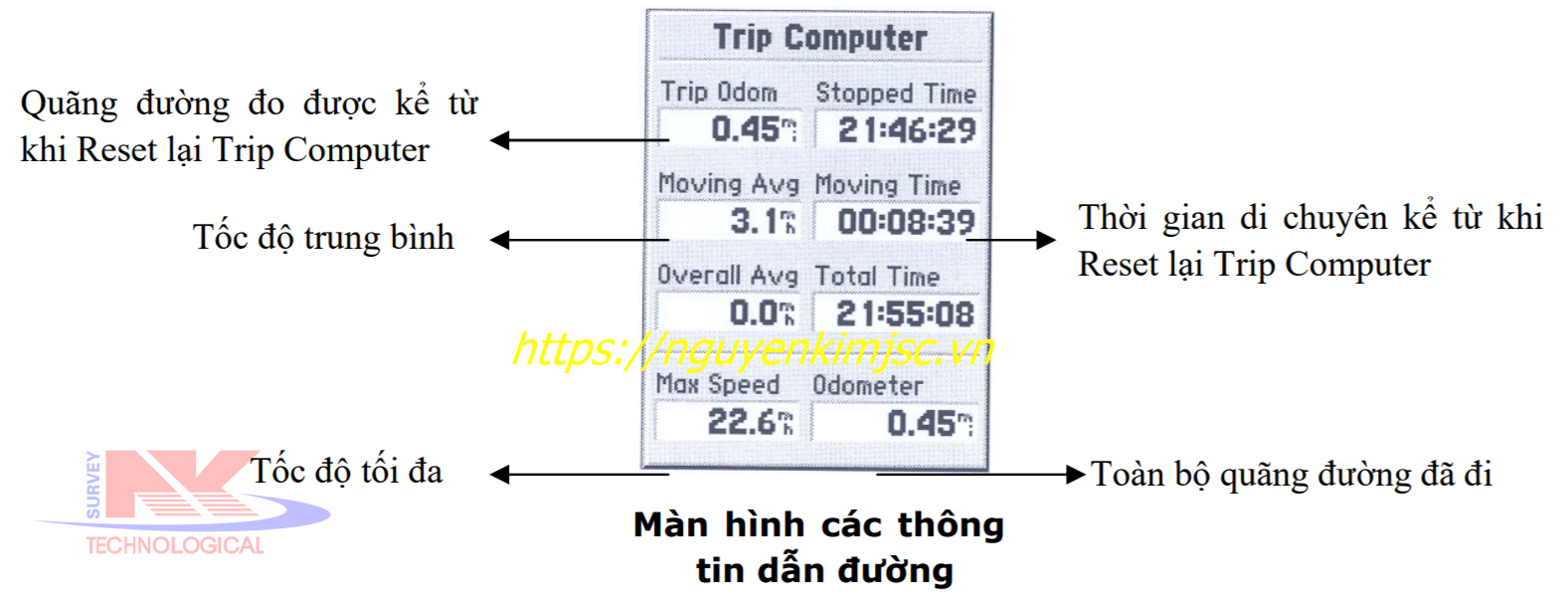
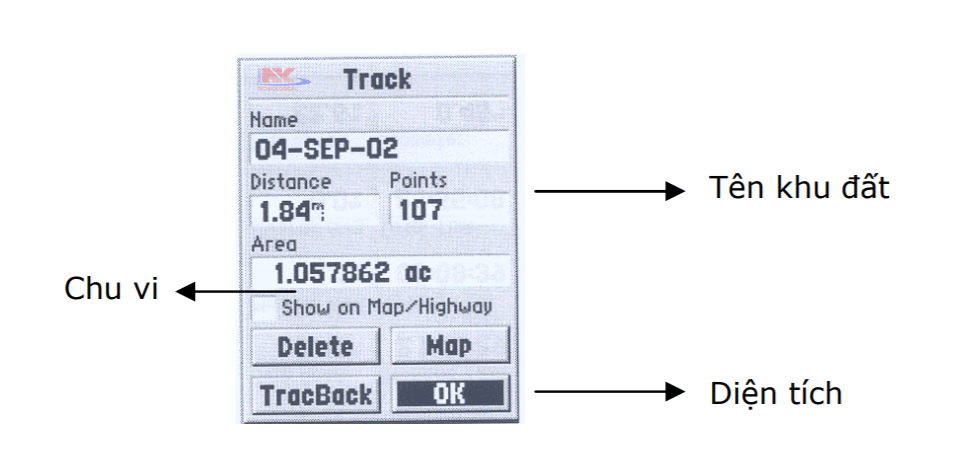
- Mở máy thu tín hiệu 3D
- Nhấn phím PAGE hoặc QUIT để chuyển về màn hình bản đồ
- Nhấn MENU 1 lần: chọn Measure Distance > Enter
- Bắt đầu đi vòng quanh khu vực muốn đo (điểm bắt đầu đi cũng là điểm kết thúc) . Sau đó nhấn phím MENU 2 lần, chọn Track > Enter> Save> Enter. Diện tích sẽ hiện ra, ta nên chọn OK > ENTER để lưu lại.
Nhấn MENU 2 lần: chọn Track > Enter> Chọn Track cần xem> Enter:
- Distance: chu vi của khu vực đo được
- Area: diện tích của khu vực đo được. Ta có thể chuyển đổi các đơn vị đo lường như mét vuông, hecta hay km vuông,… bằng di chuyển vệt sáng đến ô đơn vị đo lường rồi nhấn ENTER. Máy sẽ hiện ra danh sách các đơn vị đo lường cho bạn chọn.
HƯỚNG DẪN CÀI ĐẶT HỆ TỌA ĐỘ VN 2000
Nhấn MENU 2 lần để có màn hình MENU chính.
Chọn Setup > Location.
Chọn Map Datum, chọn User. Sau đó nhập các giá trị của ∆X, ∆Y, ∆Z vào:
∆X= - 00192, ∆Y= - 00039, ∆Z= - 00111
Nhập xong các giá trị trên chọn Save > ENTER
Tiếp tục chọn Location Format > User UTM Grid > ENTER, nhập các giá trị dưới đây vào:
- False Easting: Đổi giá trị thành 500000.0m
- False Northing: Đổi giá trị thành 0.0m
- Scale : giữ nguyên hoặc đổi thành 0.9999000, tùy theo hệ lưới
chiếu sử dụng.
- Longitude Origin: nhập giá trị kinh tuyến gốc của địa phương vào
Lưu ý: nhớ chuyển chữ W thành E trước giá trị của kinh tuyến gốc
- Cài phần mềm Mapsource từ đĩa CD vào máy tính.
Khởi động phần mềm Mapsource, ta có màn hình sau:
Vào Edit –> chọn Preferences
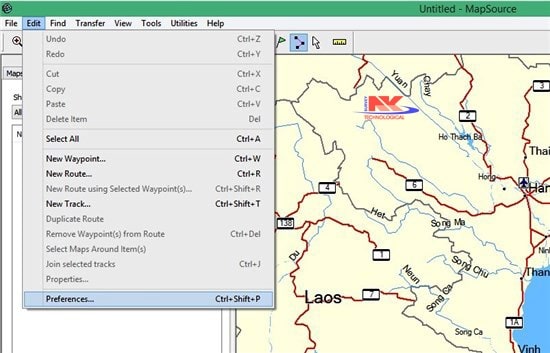
Chọn vào thẻ Units chọn các tham số như trên hình để cài đặt đơn vị
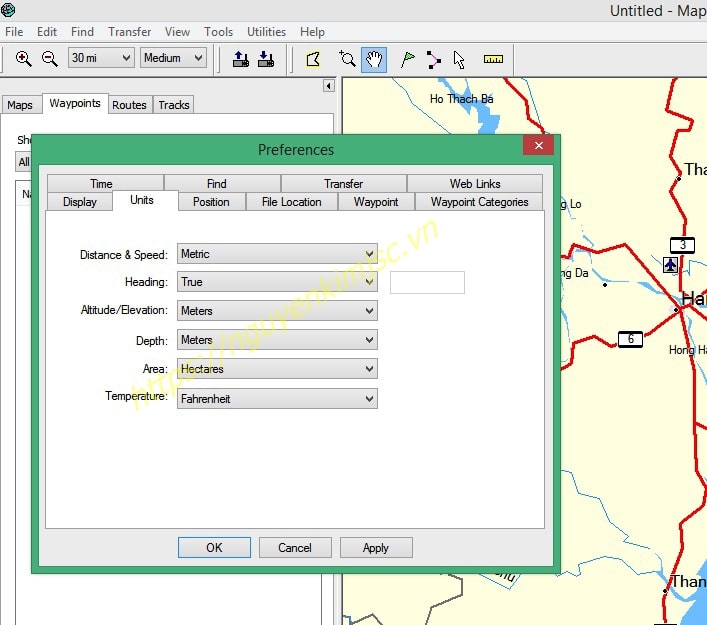
Sau đó chúng ta sẽ cài đặt hệ tọa độ VN2000, Chọn vào thẻ Position Chọn User Defined Grid
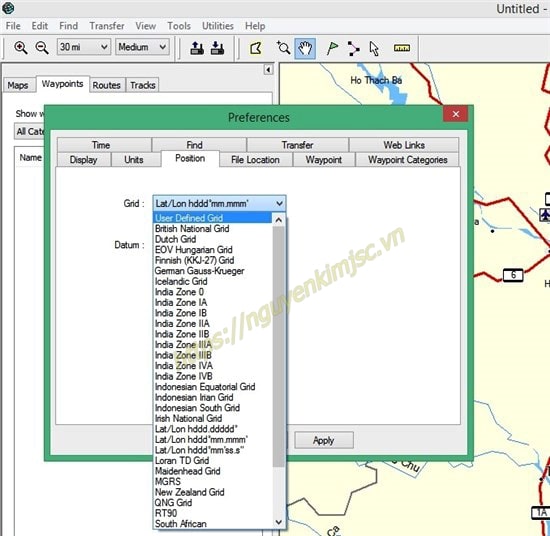
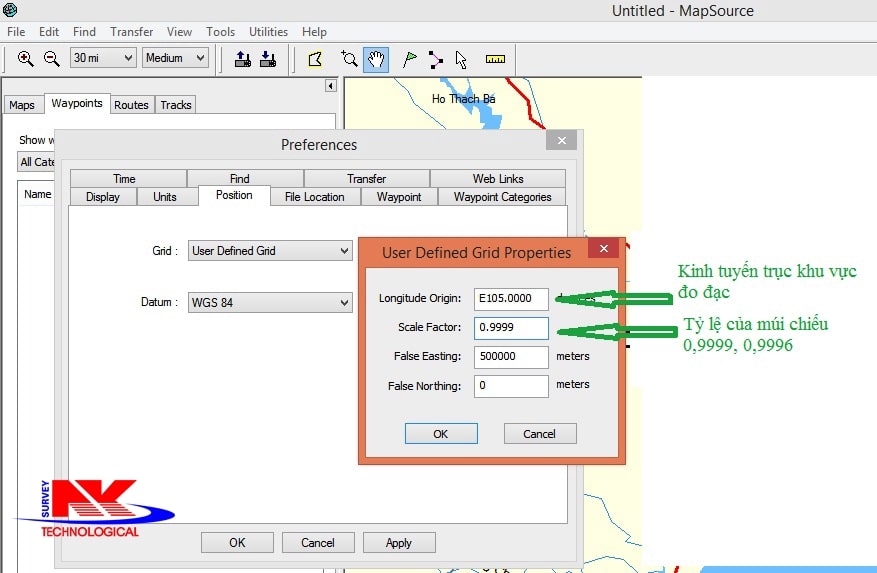
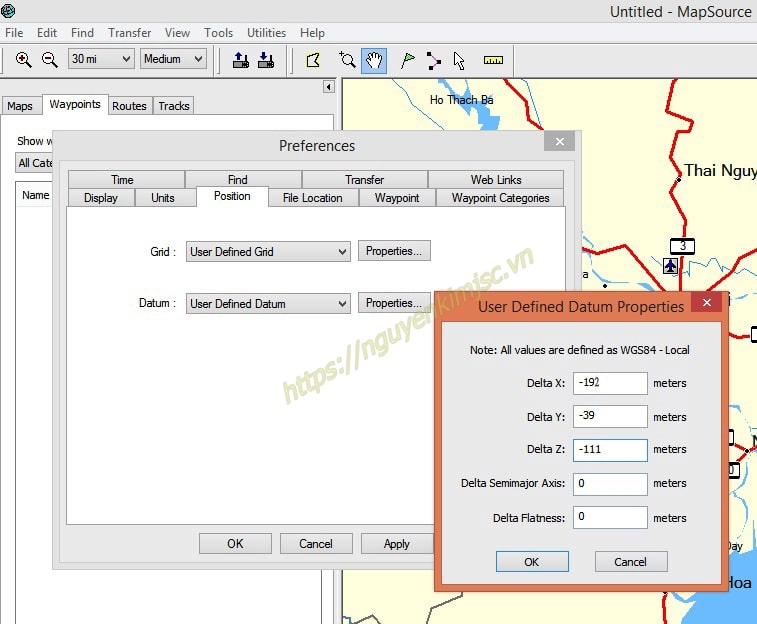
Nhấn Apply và chọn OK. Như vậy là quá trình cài đặt các tham số trên phần mềm Mapsource đã xong
Sau đó trên giao diện của phần mềm Mapsource chúng ta sẽ nhận dữ liệu từ máy thu GPS cầm tay Garmin 72h, và nhấn Receive để nhận dữ liệu từ máy GPS cầm tay
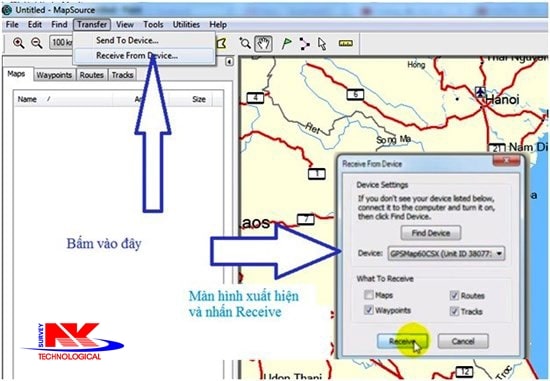
– Đặt tên file cho dữ liệu cần lưu trên máy tính.
– Chọn kiểu dữ liệu để lưu (Save as type):
+ MPS Files (*.mps): Dữ liệu được chạy trên phần mềm Mapsource.
+ DXF (*.dxf): Dữ liệu được chạy trên phần mềm AutoCad hoặc xuất dữliệu sang phần mềm MapInfo.
+ TXT (*.txt): Dữ liệu được mở từ Notepad hoặc Excel.
Chọn vào File–> Chọn Save As
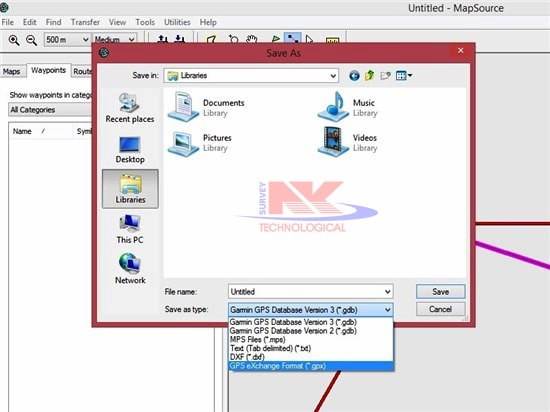
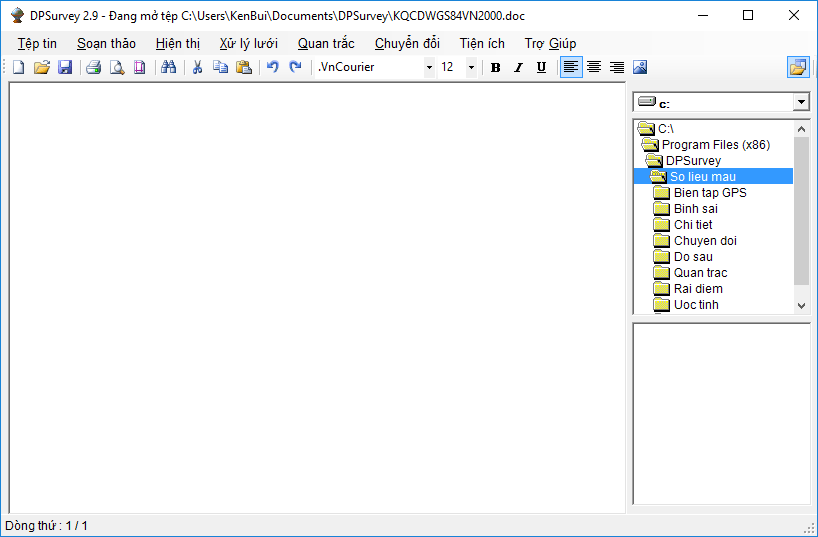
.png)
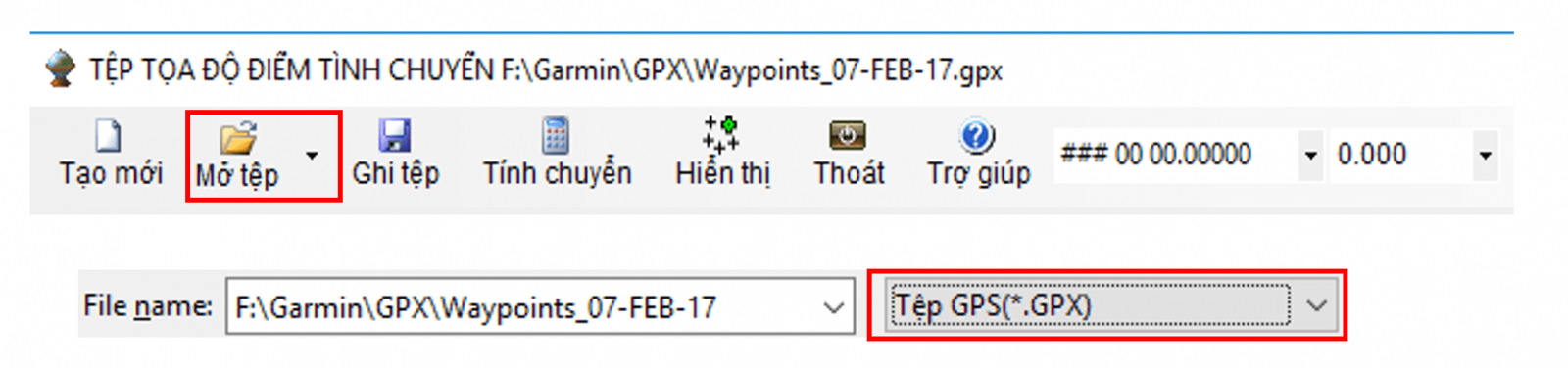
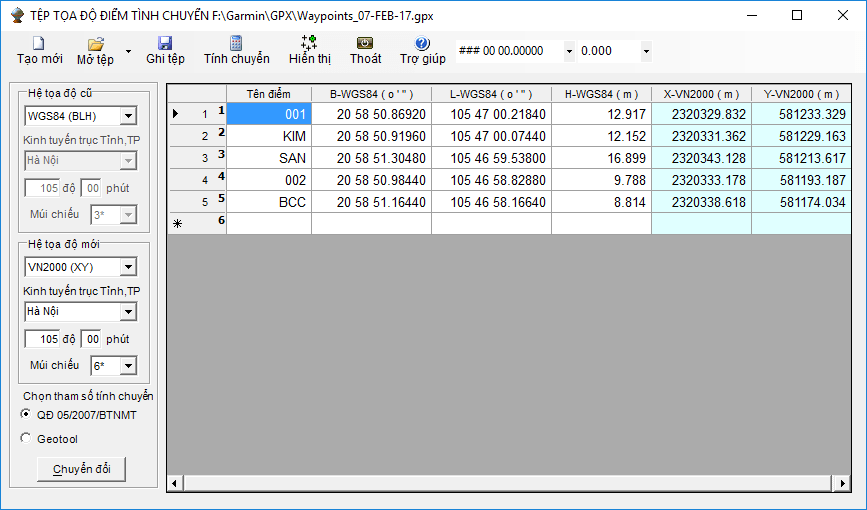
2- Chuyển đổi Hệ tọa độ WGS84 sang VN2000
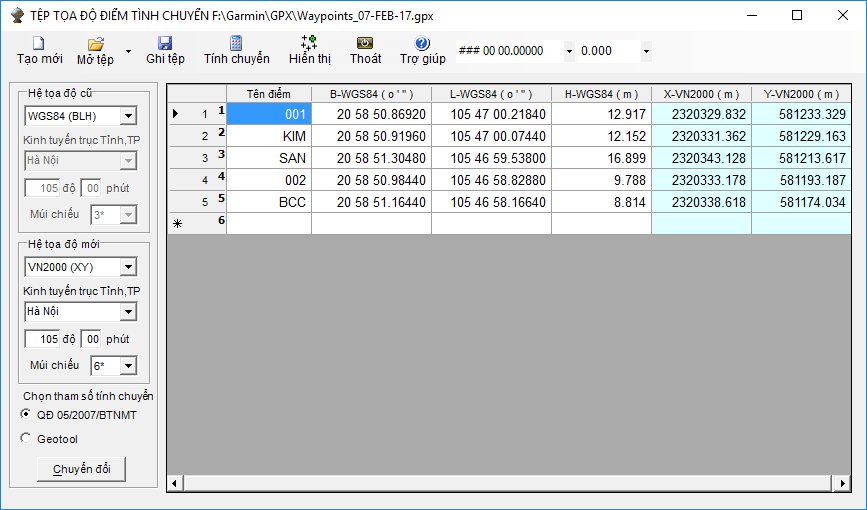
Khi hiển thị bảng thông báo chọn Yes. Thành quả thu được là file tọa độ chứ hệ tọa độ gốc tính chuyển từ file *.GPX sang hệ tọa độ VN2000 mới